7 Tipps für den Aufbau und Einsatz von mobilen Chrome
Browser Technologie / / December 19, 2019
Für das Android-Betriebssystem gibt es viele verschiedene Browser, aber die meisten Nutzer zu Google Chrome treu bleiben. Dieses Programm bietet eine hervorragende Geschwindigkeit, Kompatibilität mit erweiterten Web-Technologien und hat so eine große Anzahl von erweiterten Einstellungen, dass einige dieser Menschen nicht einmal kennen.
schnell zwischen tabs
Zum Umschalten zwischen geöffneter Tabs gibt es eine spezielle Schaltfläche in der Symbolleiste Chrom, Die zeigt die Anzahl von ihnen. Sie können jedoch anders tun. Um zum nächsten Reiter, nur tun Swipe nach links, und wenn Sie auf den vorherigen zurück zu gehen, dann rechts. Swipe in der Symbolleiste unten eine Liste aller geöffneten Tabs in einem Stapel führen.


Synchronisieren Tabs, Passwörter und Lesezeichen zwischen Geräten
Wenn Sie mit Chrome auf mehreren Geräten, die Synchronisation zwischen ihnen ermöglicht es Ihnen, über die Notwendigkeit zu schreiben Passwörter Übertragung Lesezeichen und Geschichte zu vergessen. Durch die Synchronisation von Tabs öffnen, können Sie auch weiterhin auf Ihrem Handy genau von dieser Seite surfen, die auf dem Desktop brachen.
So richten Sie die Synchronisation, gehen Sie auf „Einstellungen“, dann tapnite oben namentlich seinem Konto, dann wieder per E-Mail und schließlich die Boxen eingerichtet neben den Daten, die Sie wollen synchronisieren.
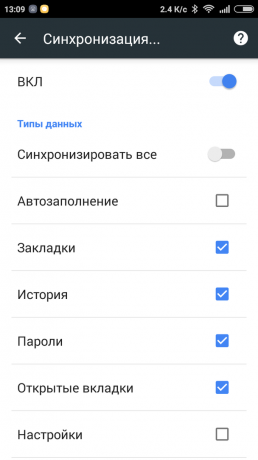

speichern Verkehr
Chrome für Android hat eine Datenkomprimierungsfunktion, dass Sie nützlich finden könnte, wenn in Roaming oder in einer schlechten Verbindung zu arbeiten. Für seine Aktivierung ist notwendig, um die Anwendungseinstellungen zu öffnen, und klicken Sie auf die Option „Speichern den Verkehr.“ Im nächsten Fenster aktiviert Kompression des Top-Schalter. Hier im Folgenden können Sie die grafische Darstellung und numerische Wirtschaft Indikatoren sehen.


Aktivieren Sie den Lesemodus
Wenn Sie einen langen Artikel lesen möchten, ist es viel bequemer es in einem vorhandenen Browser-Reader-Modus zu tun. Derzeit hat diese Funktion den Status eines Piloten, so seine Aktivierung notwendig ist, auf eine spezielle Seite zu gehen chrome: // flags.
Hier sucht die „Anzeigesymbole“ Leseansicht „Symbolleiste“ und aktivieren. Nach einem Neustart des Programms sehen Sie eine neue Schaltfläche Ihnen die Seite aus dem Gesamtüberschuss für eine einfache Lesung löschen kann. Bitte beachten Sie, dass diese Schaltfläche nur auf den Web-Seiten angezeigt wird, die verwendet werden kann.
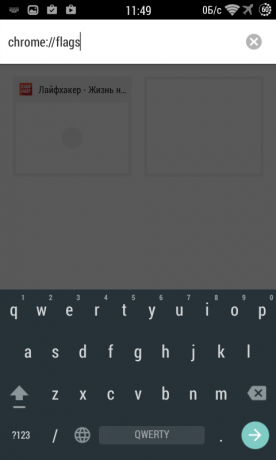
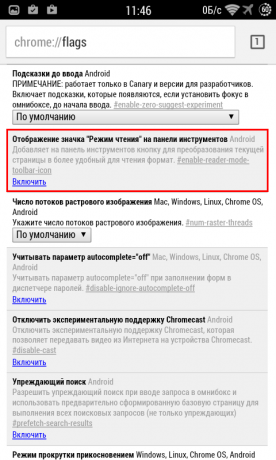
Spielen Sie das eingebaute Spiel
Wenn Sie die Verbindung zum Internet verloren haben, keine Sorge, das Leben noch nicht vorbei ist. Sie können die Zeit für das integrierte Google Chrome unterhaltsame Spiel, während weg. Klicken Sie auf das Bild Dinosaurier auf der Fehlermeldung Seite, und starten Sie eine endlose Stellrad in dem Sie benötigen cactuses zu springen.

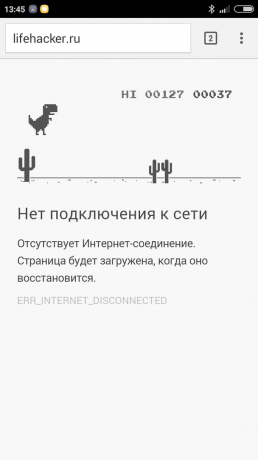
Sichere Websites auf Ihrem Desktop
Zählen Sie, wie viele Aktionen, die Sie brauchen, um auf Ihre Lieblings-Website oder ein Forum zu gehen: Starten Sie den Browser, gehen Sie auf die Registerkarte finden Sie die Website, die Sie brauchen es, sie zu öffnen. Es ist viel schneller, die häufig besuchten Seiten direkt zu beheben auf dem Desktop. So kann man auf sie zugreifen nur einem Tastendruck. Der entsprechende Absatz „Zum Home-Bildschirm“ und wird im Hauptmenü des Programms befindet.
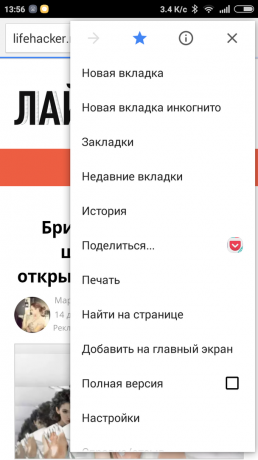

Verwenden Sie die Spracheingabe
Wenn Sie Google eine lange Frage stellen wollen, dann setzen Sie die Tastatur gehen weg unerschwinglich zeitaufwendig. Es ist viel einfacher und schneller zu bedienen Sprachanwahl. Klicken Sie einfach auf das Symbol mit einem Mikrofon in der Suchleiste und diktieren Ihre Anfrage. Verwenden Sie diese Funktion, wenn möglich.
Preis: Kostenlos
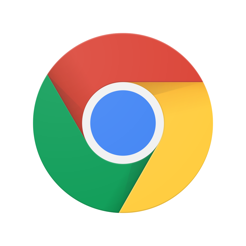
Preis: Kostenlos



